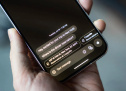Как установить анимированное изображение в качестве заставки рабочего стола на Mac

Установить на Mac анимированный скрин-сейвер довольно просто. Для этого надо выбрать подходящую картинку и следовать нашей инструкции.
- Для начала нужно скачать программу для анимированных заставок AnimatedGIF с GitHub;
- после загрузки системного файла, нужно установить программу, вручную или следуя указаниям системы;
- затем зайти в меню?/«Системные настройки»/«Рабочий стол и заставка»;
- зайти во вкладку «Заставка» и выбрать AnimatedGIF в меню слева, перейти в «Настройки заставки» и выбрать нужное анимированное изображение.